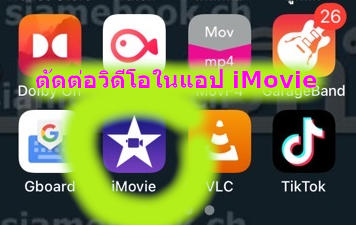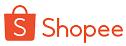iPhone iOS15 จะมีอยู่ 4 รุ่น ราคาเริ่มต้นประมาณ 3000 กว่าบาทขึ้นไป แต่มีแอปดีๆ เอาไว้ทำเพลงของ iPhone เอง อย่าง GarageBand ซึ่งจะช่วยให้การทำเพลง คัฟเวอร์เพลง หรือทำคาราโอเกะเป็นเรื่องที่ง่าย และ เร็ว ด้วยการใช้เพียงมือถือและอุปกรณ์ไม่กี่ชั้นเท่านั้นเอง
แอปที่แนะนำให้ติดตั้ง
ก่อนอื่นให้จัดการติดตั้งแอปที่จำเป็นเสียก่อน ใน iPhone iOs15 ของเรา
1. แอป GarageBand แอปนี้มีความสามารถในการทำเพลง ไว้ฝึกเล่นดนตรี บันทึกเสียง ฯลฯ
2. แอป Dolby On เอาไว้บันทึกเสียง ก่อนจะส่งเข้าไปใช้งานใน iPhone อีกที
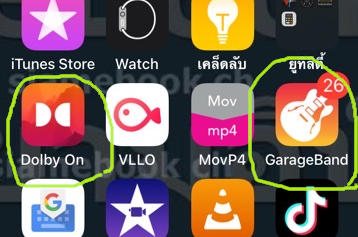
อุปกรณ์ที่ต้องใช้
1. iPhone เอาไว้บันทึกเสียงร้อง อาจจะมีไมค์นอก หรือ ใช้ไมค์ในตัวของ iPhone ก็ตามแต่งบประมาณ แต่ถ้าต้องการเสียงที่ดี ก็ต้องหาไมค์ที่ดีหน่อย
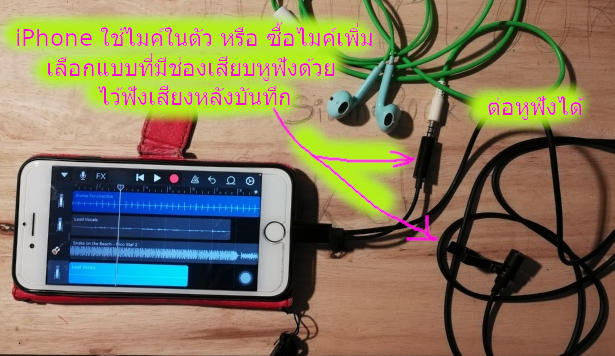
2. มือถืออีกหนึ่งเครื่อง พร้อมหูฟัง ที่สามารถดูยูทูปได้ เอาไว้เปิดวิดีโอคาราโอเกะ แล้วร้องตาม การใส่หูฟัง จะไม่มีเสียงออกไปรบกวนการบันทึกเสียงใน iPhone
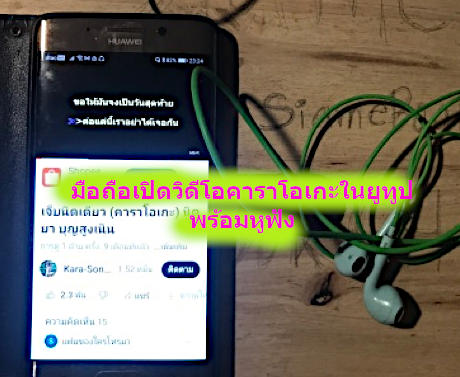
ขั้นตอนการคัฟเวอร์ ทำคาราโอเกะไว้ฟังเอง
อุปกรณ์พร้อมแล้วก็เริ่มกันเลย วิธีนี้เป็นวิธีที่พื้นฐานที่สุด มี iPhone เครื่องเดียวก็ทำได้
เลือกเพลงคาราโอเกะที่ต้องการ
ก่อนอื่น ก็เริ่มจากการหาค้นหาเพลงคาราโอเกะที่ต้องการ ไปหาได้ใน Youtube ให้เน้นเพลงฟรี ไม่มีลิขสิทธิ์ แล้วฝึกร้องตามให้คล่อง ส่วนเสียงเพลงคาราโอเกะเพลงนั้นๆ วิธีที่จะเอามาไว้ใน iPhone ด้วยการแปลงจากวิดีโอ Youtube เป็น MP3 ก็ลองค้นหาวิธีกันเอาเองนะ ผู้เขียนไม่สามารถเขียนเป็นบทความแนะนำได้ ผิดกฏของ Google จะโดนแบน
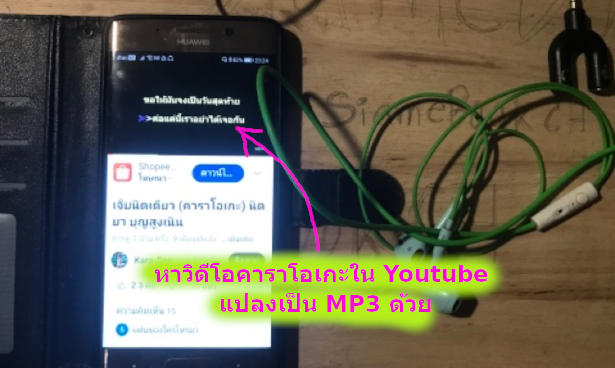
ส่วนวิธีส่งเพลงคาราโอเกะ Mp3 เข้า iPhone ก็ทำได้หลายวิธีเช่น ใช้แฟลชไดรฟ์ หรือ ส่งผ่านอีเมล์ หรือ เอาไว้ไว้ใน Google ไดรฟ์ ก็ตามสะดวก

ขั้นตอนการอัดเสียง
พร้อมแล้วก็เริ่มการอัดเสียงได้เลย วิธีนี้จะเน้นการอัดเสียงร้องในแอป Dolby On เพราะตั้งค่าต่างๆ ง่ายกว่าแอป GarageBand ของ iPhone อย่างมาก เหมาะสำหรับมือใหม่ ไม่ค่อยมีความรู้ ไม่อยากจะเรียนรู้อะไรมาก หรือคนที่ไม่อยากเสียเวลาปรับแต่งเสียงร้องมากนัก เป็นวิธีพื้นฐานที่สุด
1. ใช้มือถืออีกเครื่อง ให้เปิดเพลงคาราโอเกะในยูทูป ฟังเพลงคาราโอเกะที่ต้องการผ่านหูฟัง เพื่อป้องกันเสียงไปรบกวนการอัดเสียง
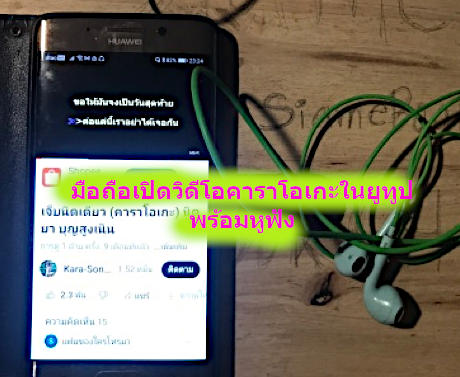
2. ใน iPhone ให้เข้าแอป Dolby On
3. แตะไอคอนไมล์ จากนั้นก็เริ่มร้องเพลงไปตามคาราโอเกะในยูทูป เสร็จแล้วแตะหยุด ปุ่มเดียวกัน ไม่ต้องกังวลว่าเสียงจะไม่พร้อมกัน สามารถขยับตำแหน่งเสียงให้เข้ากับจังหวะเพลงได้ แต่ถ้าพร้อมกันกับจังหวะ จะดีที่สุด ไม่เสียเวลาปรับแต่งมากนัก
4. เสียงที่ได้บันทึกไว้ในแอป Donly On เรียบร้อยแล้ว ให้แตะเปิดฟัง
5. แตะ Tools
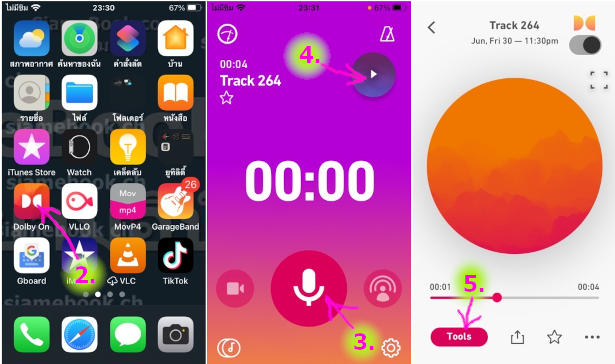
6. ปรับแต่งแก้ไข เช่น ปรับเสียงแหลม เสียงนุ่ม ได้ตามต้องการ เสร็จแล้วแตะ Done
- Style เลือกสไตล์ของเสียงที่ปรับแต่งไว้แล้ว
- Noise ตัดเสียงรบกวน เสียงจี่
- Tone ปรับเสียงแหลม เสียงทุ้ม เสียงกลาง
- Boast ปรับเพิ่มความดัง ลดความดังของเสียง
- Trim ตัดเสียงหัวท้ายออก
7. แตะไอคอนแชร์
8. แตะเลือก More Audio Apps
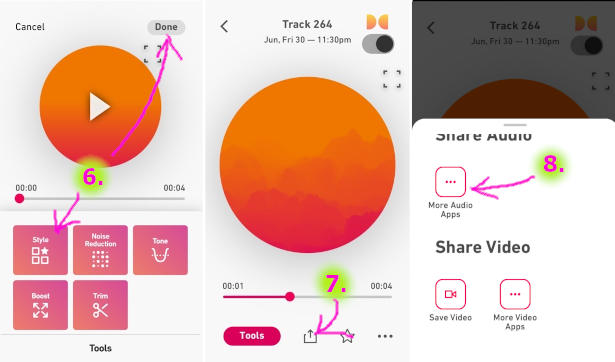
9. เลื่อนหน้าจอลงไปด้านล่าง แล้วแตะ Save to Files ส่งไปไว้ในแอป ไฟล์
10. ไฟล์เสียงร้องที่ได้จะอยู่ในแอปไฟล์ ซึ่งจะมีวิธีนำไปใช้ในแอป GarageBand อีกที อ่านได้ในหัวข้อถัดไป
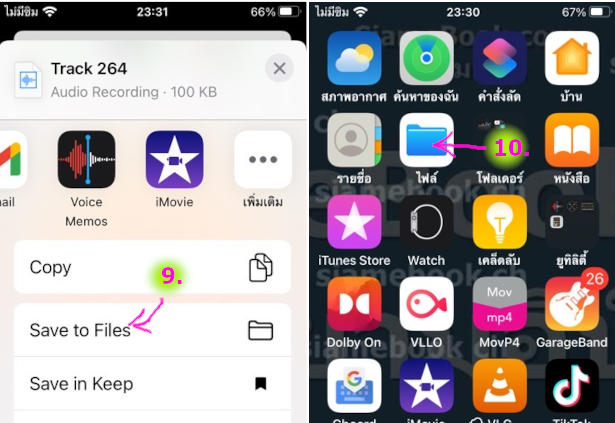
การอัดเสียงร้องด้วยแอป GarageBand
การอัดเสียงร้องนั้น อาจจะทำในแอป GarageBand แทนการใช้แอป Dolby On ก็ได้ แต่จากการทดลอง การใช้แอป Dolby On ง่ายกว่า ปรับแต่งเสียง ก็ง่ายกว่าเช่นกัน และจะมีค่าใช้จ่ายเพิ่มมากขึ้น เพราะจะต้องหาซื้อไมค์มาใช้แยกต่างหาก หากต้องการอัดเสียงผ่าน iPhone เพียงเครื่องเดียว
1. แทร็คเสียงแรก ก็นำเสียงเพลงคาราโอเกะเข้ามา
2. เพิ่มแทร็คเสียงไมค์เข้ามา
3. นำไมค์มาต่อกับ iPhone ต้องใช้ไมค์ที่มีช่องเสียบหูฟัง
4. ขณะอัดเสียง ก็เล่นเพลง ฟังเสียงเพลงผ่านหูฟัง และทำการร้องตาม ได้เลย

ผสมเสียงเพลงคาราโอเกะกับเสียงร้อง
ขั้นตอนต่อไปนี้จะใช้แอป GarageBand ในการผสมเสียงเพลงคาราโอเกะกับเสียงร้องที่ได้อักเสียงเอาไว้
1. ก่อนอื่นก็จัดการแปลงเสียงเพลงคาราโอเกะ เป็นไฟล์ MP3 และนำเข้าไปแอปไฟล์ใน iPhone ของเราให้เรียบร้อยก่อน อ่านวิธี...
2. เข้าแอป GarageBand แล้วแตะ + สร้างเพลงใหม่
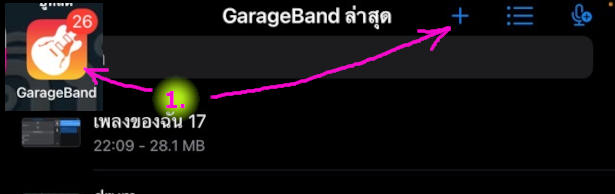
3. เลือกไมค์ แตะเลือก เสียงร้อง
4. แตะไอคอนแทร็คเสียง
5. คลิก + ไปตั้งค่าเกี่ยวกับแทร็คเสียง
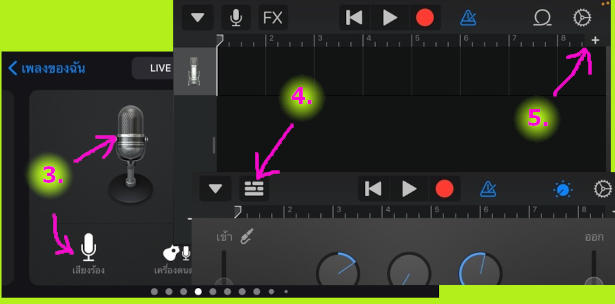
6. แตะเลือก 8 ห้อง >
7. เลือกแบบอัตโนมัติ เพิ่มจำนวนห้องอัตโนมัติตามความยาวของเพลง เสร็จแล้ว แตะ เสร็จสิ้น
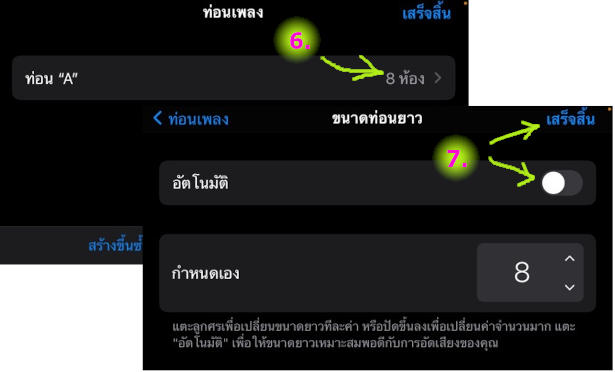
8. แตะไอคอนนำเข้าเสียงคาราโอเกะ ที่ได้เตรียมไว้ เป็นไฟล์เพลง MP3
9. แตะแท็บ ไฟล์ แล้ว ค้นหาเสียงเพลงที่ต้องการ ซึ่งได้ส่งเข้ามาไว้ในแอปไฟล์
10. แตะค้างลากเสียงไปวางในแทร็คเสียง
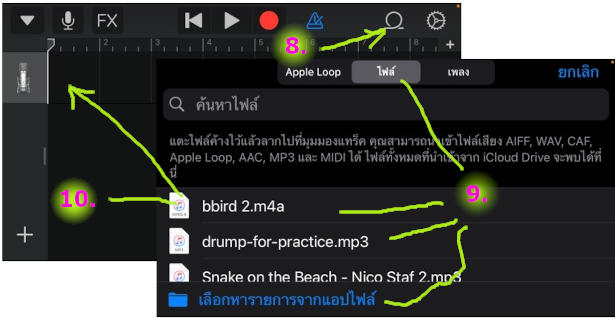
11. ตัวอย่างแทร็คเสียงที่ได้ลากนำมาวาง ให้เลื่อนดูว่า นำเข้ามาครบสมบูรณ์หรือไม่ ลองแตะ เพลย์ ฟังเสียง
12. แตะ + เพิ่มเสียงร้องคาราโอเกะ ที่ได้ทำไว้ในหัวข้อก่อนหน้าเข้ามา ด้วยวิธีการเดียวกัน
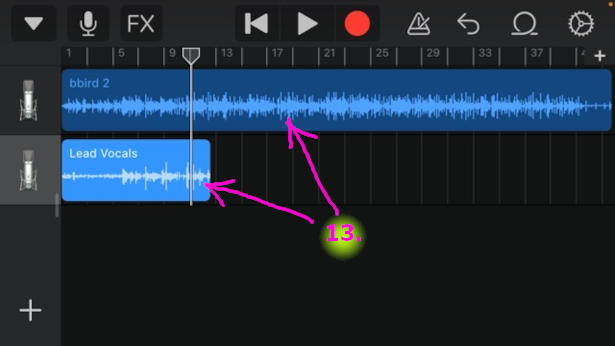
13. ตัวอย่างแทร็คเสียงที่ได้นำเข้ามา เสียงด้านบนเป็นเสียงเพลงคาราโอเกะ แทร็คเสียงด้านล่าง เป็นเสียงร้องเพลง
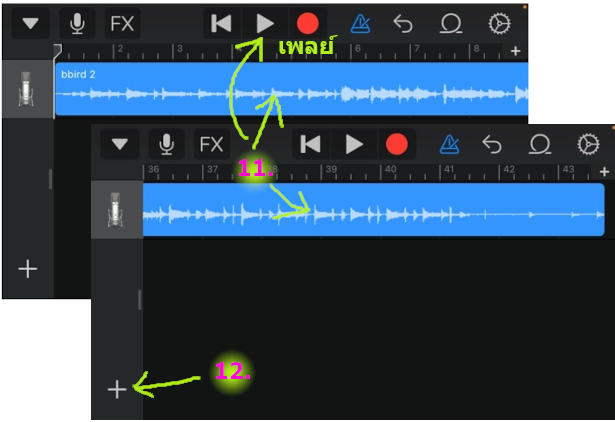
14. ปรับแต่งเสียงในแต่ละแทร็ค แตะเลือกแทร็คเสียงที่ต้องการ
15. แตะไอคอนเฟือง และ แตะ ตัวควบคุมแทร็ค
16. จากนั้นก็ปรับแต่งเสียงในแทร็คนั้นๆ ได้ตามต้องการ เช่น เสียงทุ้ม แหลม ก้อง เป็นต้น เสร็จแล้วแตะไอคอนเฟืองอีกครั้ง หยุดการแก้ไข
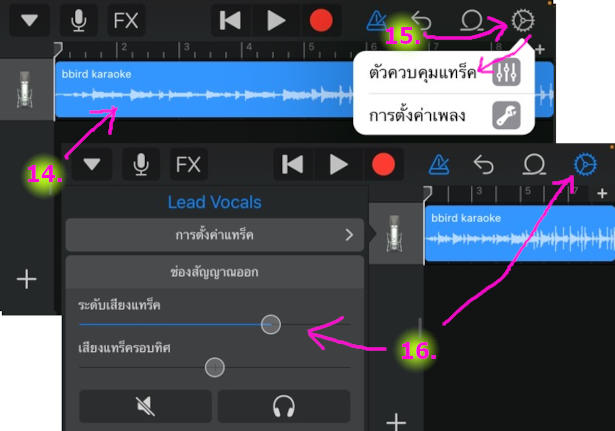
การนำเพลงที่คัฟเวอร์ไปใช้งาน
กรณีต้องการนำเสียงร้องไปใช้งาน จะต้องส่งออกไฟล์เสียงออกจากแอป GarageBand
1. แตะไอคอน v แล้วแตะ เพลงของฉัน
2. แตะชื่อเพลงค้างไว้ แล้วแตะ แชร์
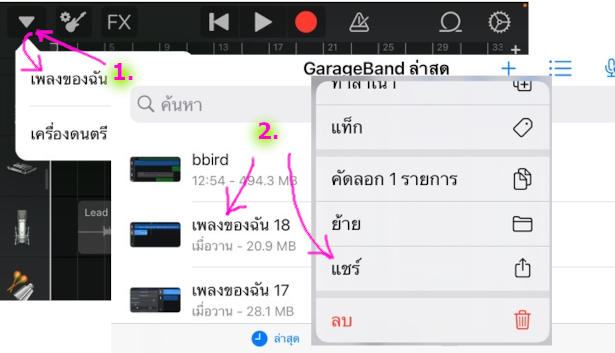
3. แตะ เลือก เพลง
4. แตะเลือกคุณภาพของเสียงเพลง เช่น คุณภาพสูง แล้วแตะ แชร์
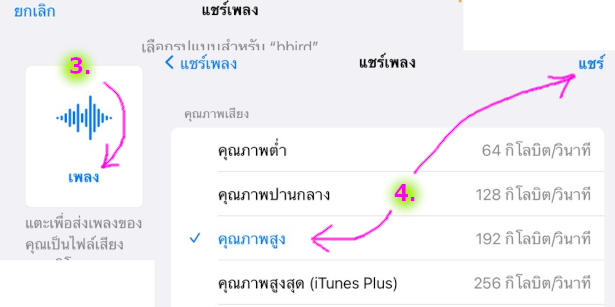
5. แตะเลือก บันทึกไปยัง แอปไฟล์
6. ชื่อเพลง แตะและพิมพ์ชื่อที่ต้องการ เช่น bbird karaoke
7. แตะเลือก โฟลเดอร์เพื่อเก็บเพลง แล้วแตะ บันทึก เพื่อเก็บไว้ในแอปไฟล์
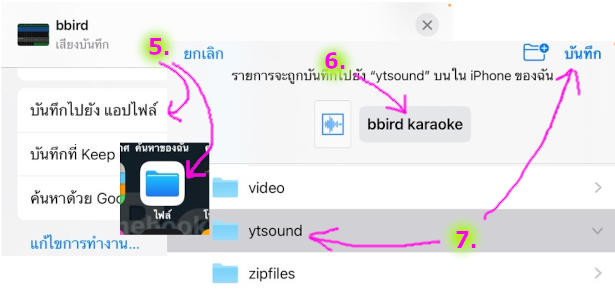
การนำไฟล์เสียงเพลงไปตัดต่อวิดีโอ
สำหรับการนำเสียงเพลงที่ได้ไปใช้งานนั้น ก็อาจจะนำไปเปิดฟังโดยตรงกับมือถือ หรือ นำไปตัดต่อวิดีโอใส่เสียงเพลงของเราเอง ก็ตามสะดวก